轉檔即另存新檔,更換轉檔類型,有以下3種方式:
一、Microsoft Office
1.使用Microsoft Office打開doc/docx文件,選擇「檔案」→「另存新檔」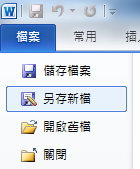
2.存檔類型選擇「OpenDocument文字」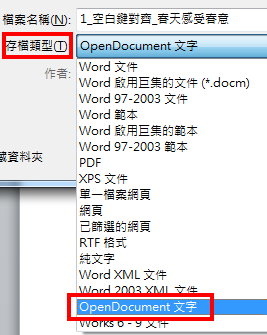
3.用Libre Office檢查轉好的文件,發現產生了「網格」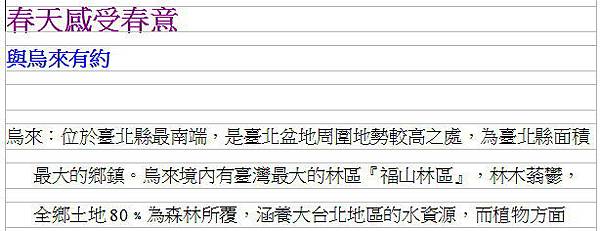
4.選擇「格式」→「頁面」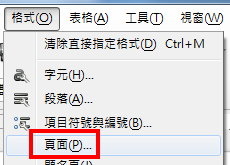
5.在「文字網格」頁籤中選擇「不使用網格」,按下確定即可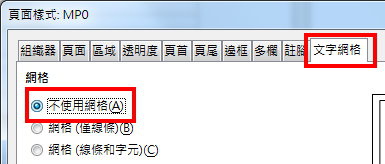
二、Libre Office
1.開啟Libre Office應用程式,打開doc/docx文件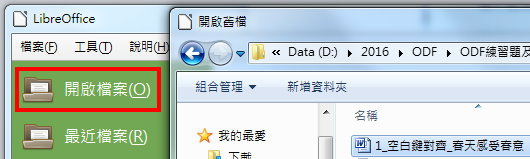
2.選擇「檔案 」→「另存新檔」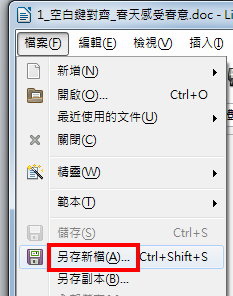
3.存檔類型選擇「ODF文字文件(.dot)」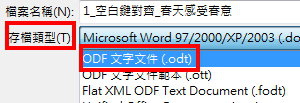
註1:使用Libre Office轉檔後的文件不會產生網格,使用Microsoft Office轉檔後的文件會產生網格,因此建議使用Libre Office轉檔較不會有問題。
註2:Libre Office的設計與Microsoft Office 2003的版本較為接近,如果為Microsoft Office 2007(含)以後製作的文件,建議先以Microsoft文書編輯軟體將docx另存為doc,再用Libre Office將doc另存成odt,較不會發生問題。
三、批次
1.開啟Libre Office應用程式,選擇「檔案」→「精靈」→「文件篩選器」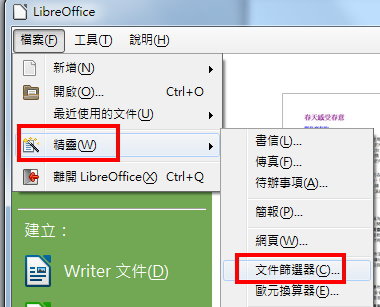
2.選擇「Word文件」並按一下「繼續」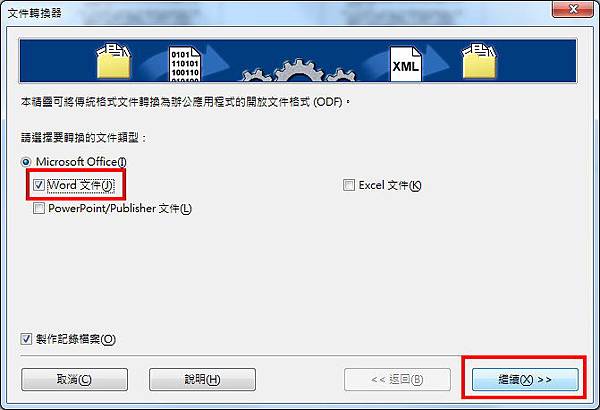
3.不勾選「Word範本」,選擇要轉換的Word文件資料夾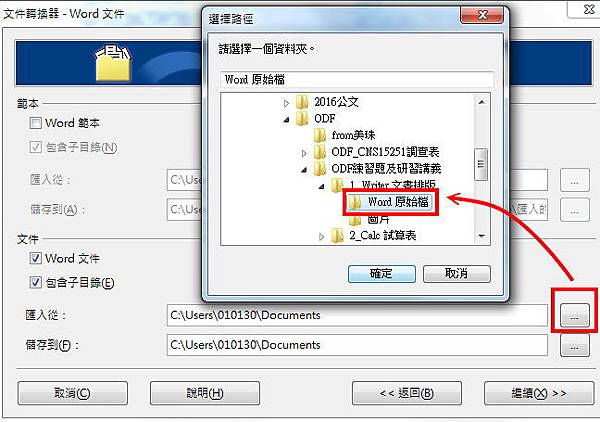
4.儲存到為存放轉換後的文件資料夾(如果資料夾不存在系統則會自動建立該資料夾)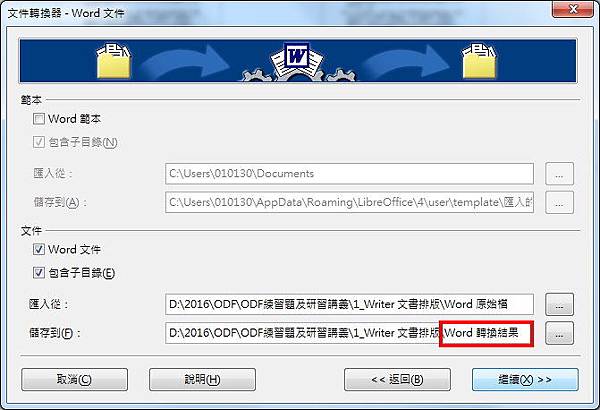
5.按一下「轉換」,則會開始進行轉換




 留言列表
留言列表


 管理後台
管理後台